ใน Windows 11 22H2 ได้มีการอัพเดตหลายๆอย่าง หนึ่งในนั้นคือฟีเจอร์ Live Caption ที่ช่วยถอดเสียงจากแหล่งต่างๆได้แบบ Real Time
ฟีเจอร์นี้มีประโยชน์หลายๆอย่าง โดยเฉพาะเกมเก่าๆที่ไม่มีซับ หรือดูวิดีโอที่ไม่มีการใสซับเข้ามา
ถึงแม้มันจะไม่ได้สมบูรณ์แบบ 100% ก็ตาม แต่ถือว่าพอถูไถได้
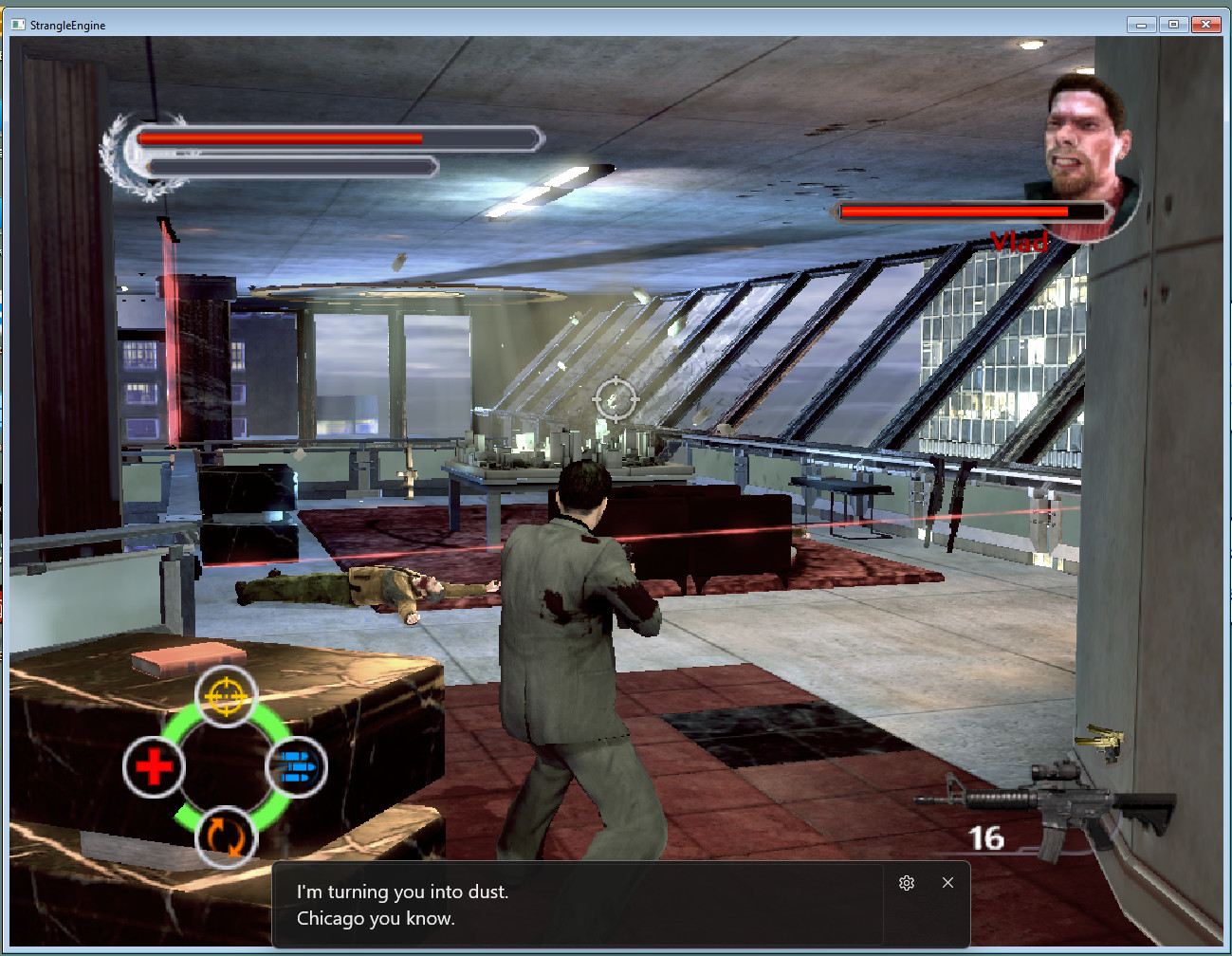
ตัวอย่างนี้ใช้เกม Stranglehold(เวอร์ชั่น GOG) เป็นแบบ เกมนี้ไม่มีซับแต่สามารถใช้ Live Caption ช่วยได้
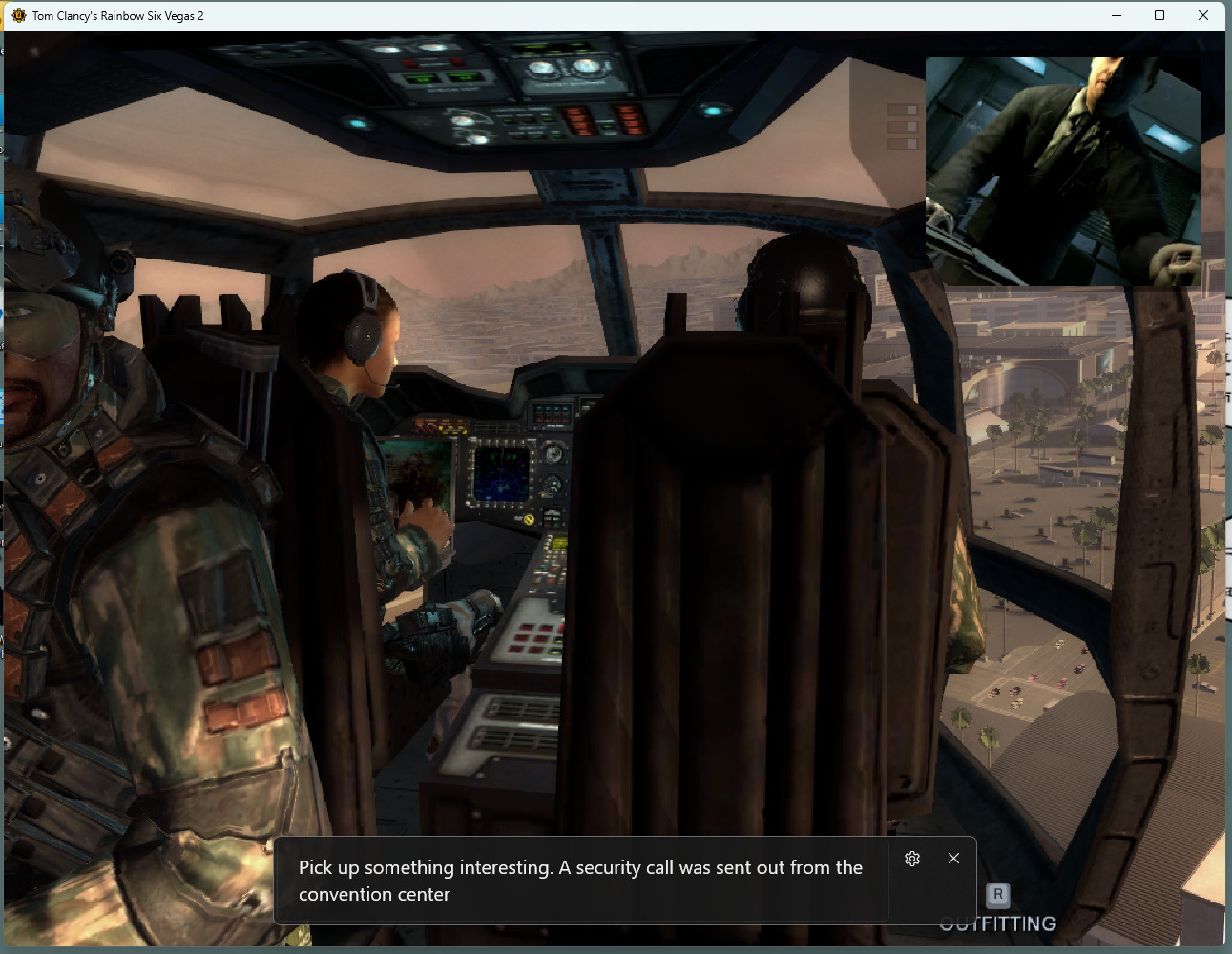
Rainbow Six Vagas 2 ก็เช่นกัน
ไม่ใช่แค่เกม แต่ทุกอย่าง ทั้งเพลง,วิดีโอ,Podcast,การคุยกันสดๆ,Live วิดีโอ,Streaming หรือแม้แต่ใน Youtube เองก็ตาม(แม้ Youtube จะรองรับการถอดเสียงอยู่แล้ว แต่บางวิดีโอดันไม่รองรับซะงั้น
อีกประเด็นคือ Youtube มันกรองคำหยาบด้วย แต่ Windows Live Caption มันเลือกได้ว่าจะให้กรองหรือไม่กรองก็ได้)
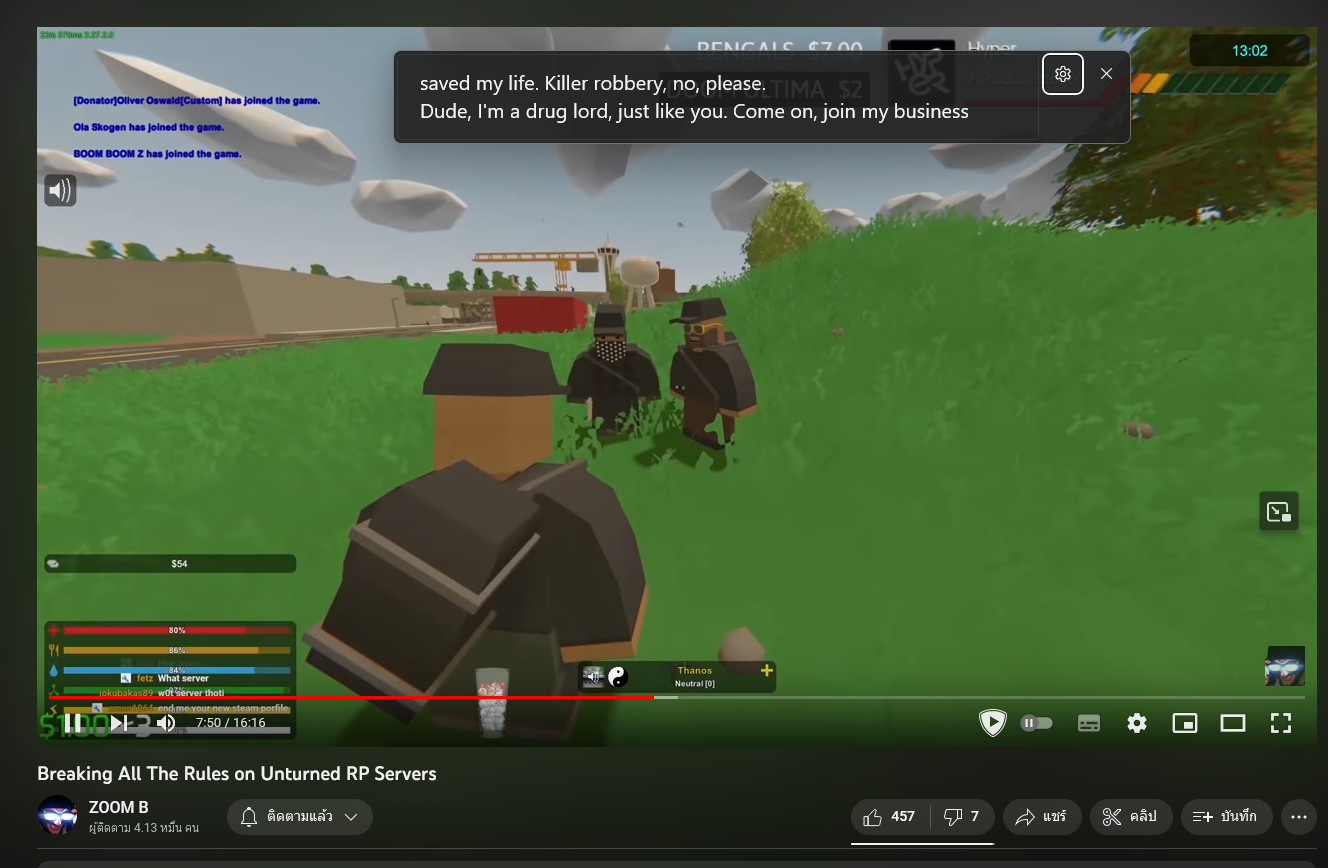 แต่อย่างไรก็ตาม....มันก็ยังมีข้อจำกัดอยู่บ้างเช่น
แต่อย่างไรก็ตาม....มันก็ยังมีข้อจำกัดอยู่บ้างเช่น
- ในเกมใช้ได้แค่เฉพาะใน Window Mode เท่านั้น แม้ใน Windows 10 ขึ้นไปบางเกมจะสามารถแก้ได้ด้วยการกด ALT+Enter เพื่อบังคับเกมให้เป็น Window Mode ได้ แต่ต้องกด ALT+Tab มาดูอีกที(แล้วเกมก็หยุดเองอีก) อย่างเช่น Stranglehold ต้องกด ALT+Enter แล้วกลับมาดู Live Caption อีกว่ามันพูดอะไรบ้างตะกี้ และยังมีปัญหาบางทีมันไม่ทำงานบ้าง หรือไปใช้
DxWnd รันเกมแทน แต่บางเกมอาจมีปัญหาเรื่องประสิทธิภาพ อย่าง Rainbow Six Vagas 2 กระตุกถ้ารันผ่าน DxWnd แต่ถ้ารันปกติไม่เป็นไร ส่วน Stranglehold อันนี้ปกติดี
- เนื่องจากเป็นการถอดเสียง จึงทำให้มี Delay บ้างเล็กน้อย และบางครั้งอาจจะถอดไม่หมดเพราะมันได้ยินไม่ชัดเจน
- ถ้าอยู่ในฉากที่ได้ยินเสียงพูดคุยกันไม่ชัดเจน(เช่นมีการเปิดเพลงหรือ NPC คุยกันอบู่ข้างหลัง)มันจะถอดไม่ค่อยออกหรือถอดมั่วเพราะมันได้ยินไม่ชัดเจน
- ณ ตอนนี้ ยังใช้ได้เฉพาะภาษาอังกฤษเท่านั้น
วิธีการเปิดคือ ให้กด
Windows + CTRL + L แล้วมันจะขึ้นมา
ในตอนแรก จะเป็นการโหลดการประมวลผลภายในเครื่องก็โหลดไปตามปกติ
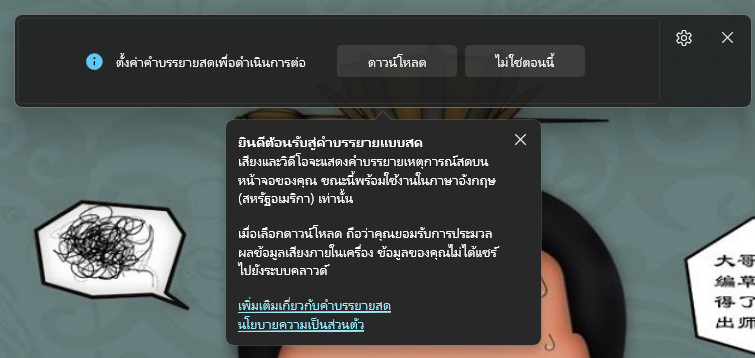
ถ้าขึ้นว่า "พร้อมที่จะคำบรรยาย(Ready to Caption)" แสดงว่าพร้อมแล้ว

ส่วนในเรื่องตั้งค่า สามาถเลือกได้ว่าจะให้แถบอยู่ข้างบน ล่าง หรือลอยกลางจอก็ได้

ตัวเลือกเพิ่มเติม จะมีให้เลือกว่าถอดเสียงจากไมค์ด้วยหรือเปล่า และกรองคำหยาบออกด้วยมั้ย
(ซึ่ง Youtube มันไม่มีให้ปิด)
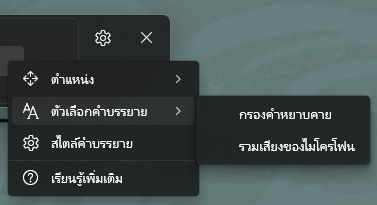
เท่านี้ก็ใช้ได้แล้ว เพียงแค่เปิด Live Caption ทิ้งไว้แล้วไปเจอฉากที่พูดคุยกัน มันก็จะทำงานแล้ว
Windows Live Caption อีกหนึ่งฟีเจอร์ดีๆใน Windows 11 ที่ช่วยถอดเสียงทำซับให้กับเกม/วิดีโอที่ไม่มีซับ(อังกฤษ)
ฟีเจอร์นี้มีประโยชน์หลายๆอย่าง โดยเฉพาะเกมเก่าๆที่ไม่มีซับ หรือดูวิดีโอที่ไม่มีการใสซับเข้ามา
ถึงแม้มันจะไม่ได้สมบูรณ์แบบ 100% ก็ตาม แต่ถือว่าพอถูไถได้
ตัวอย่างนี้ใช้เกม Stranglehold(เวอร์ชั่น GOG) เป็นแบบ เกมนี้ไม่มีซับแต่สามารถใช้ Live Caption ช่วยได้
Rainbow Six Vagas 2 ก็เช่นกัน
ไม่ใช่แค่เกม แต่ทุกอย่าง ทั้งเพลง,วิดีโอ,Podcast,การคุยกันสดๆ,Live วิดีโอ,Streaming หรือแม้แต่ใน Youtube เองก็ตาม(แม้ Youtube จะรองรับการถอดเสียงอยู่แล้ว แต่บางวิดีโอดันไม่รองรับซะงั้น อีกประเด็นคือ Youtube มันกรองคำหยาบด้วย แต่ Windows Live Caption มันเลือกได้ว่าจะให้กรองหรือไม่กรองก็ได้)
แต่อย่างไรก็ตาม....มันก็ยังมีข้อจำกัดอยู่บ้างเช่น
- ในเกมใช้ได้แค่เฉพาะใน Window Mode เท่านั้น แม้ใน Windows 10 ขึ้นไปบางเกมจะสามารถแก้ได้ด้วยการกด ALT+Enter เพื่อบังคับเกมให้เป็น Window Mode ได้ แต่ต้องกด ALT+Tab มาดูอีกที(แล้วเกมก็หยุดเองอีก) อย่างเช่น Stranglehold ต้องกด ALT+Enter แล้วกลับมาดู Live Caption อีกว่ามันพูดอะไรบ้างตะกี้ และยังมีปัญหาบางทีมันไม่ทำงานบ้าง หรือไปใช้ DxWnd รันเกมแทน แต่บางเกมอาจมีปัญหาเรื่องประสิทธิภาพ อย่าง Rainbow Six Vagas 2 กระตุกถ้ารันผ่าน DxWnd แต่ถ้ารันปกติไม่เป็นไร ส่วน Stranglehold อันนี้ปกติดี
- เนื่องจากเป็นการถอดเสียง จึงทำให้มี Delay บ้างเล็กน้อย และบางครั้งอาจจะถอดไม่หมดเพราะมันได้ยินไม่ชัดเจน
- ถ้าอยู่ในฉากที่ได้ยินเสียงพูดคุยกันไม่ชัดเจน(เช่นมีการเปิดเพลงหรือ NPC คุยกันอบู่ข้างหลัง)มันจะถอดไม่ค่อยออกหรือถอดมั่วเพราะมันได้ยินไม่ชัดเจน
- ณ ตอนนี้ ยังใช้ได้เฉพาะภาษาอังกฤษเท่านั้น
วิธีการเปิดคือ ให้กด Windows + CTRL + L แล้วมันจะขึ้นมา
ในตอนแรก จะเป็นการโหลดการประมวลผลภายในเครื่องก็โหลดไปตามปกติ
ถ้าขึ้นว่า "พร้อมที่จะคำบรรยาย(Ready to Caption)" แสดงว่าพร้อมแล้ว
ส่วนในเรื่องตั้งค่า สามาถเลือกได้ว่าจะให้แถบอยู่ข้างบน ล่าง หรือลอยกลางจอก็ได้
ตัวเลือกเพิ่มเติม จะมีให้เลือกว่าถอดเสียงจากไมค์ด้วยหรือเปล่า และกรองคำหยาบออกด้วยมั้ย(ซึ่ง Youtube มันไม่มีให้ปิด)
เท่านี้ก็ใช้ได้แล้ว เพียงแค่เปิด Live Caption ทิ้งไว้แล้วไปเจอฉากที่พูดคุยกัน มันก็จะทำงานแล้ว